Жарознижувальні засоби для дітей призначаються педіатром. Але бувають ситуації невідкладної допомоги при пропасниці, коли дитині потрібно дати ліки негайно. Тоді батьки беруть на себе відповідальність і застосовують жарознижувальні препарати. Що можна давати дітям грудного віку? Чим можна збити температуру у старших дітей? Які ліки найбезпечніші?
Перед тим як вимкнути безпечний режимна телефоні «Самсунг» (технічна оболонка), розберемося, що це за режим, як до нього увійти, як вийти, і навіщо він взагалі потрібний смартфону чи планшету.
Тут можна провести паралель із комп'ютерними операційними системами, на кшталт тієї ж «Віндовс». Коли щось йде не так або стався якийсь збій, ПК перезавантажується в екстреному порядку і пропонує вам завантажити систему в технічному режимі для вирішення проблем, що виникли.
Приблизно також справи і на платформах «Андроїд», у тому числі й у корейського виробника. Перед тим, як відключити безпечний режим на «Самсунзі», важливо знати, що включається він для діагностики, виявлення та подальшого вирішення якихось проблем і усунення несправностей.
Як цей режим працює?
Під час завантаження операційної системив пам'ять підвантажуються лише базові утиліти та додатки, тобто той софт, який був встановлений у стокову (офіційну) прошивку. Усі інші програми, інстальовані під час користування телефоном, зберігаються у базі даних (на накопичувачі) та не активуються. Іншими словами, ви отримуєте чисту систему без зайвого сміття.
![]()
Після підвантаження основних системних файлівВи можете переглянути історію встановлення програм і видалити те, що викликало збій платформи, а потім перезавантажиться вже без нього. Майте на увазі, перед тим, як вимкнути безпечний режим на «Самсунгу». Тобто спочатку видаляєте програму, а потім відключаєте техоболонку.
Як увімкнути технічну оболонку?
Активація цього режиму схожа на звичайне включення гаджета, тільки при цьому, після натискання на кнопку живлення і появи на екрані напису «Самсунг» потрібно утримувати гойдалку гучності в положенні «-» або «вниз». Якщо у вас стара платформа "Андроїд" (версії 2.хх або 3.хх), то замість гойдалки натисніть клавішу "Меню".
Як вимкнути безпечний режим на Самсунгу?
Процес деактивації ще простіший. Для цього достатньо просто перезавантажити ваш смартфон або планшет так, як це ви робите у звичайному порядку, і технічна оболонка повинна вимкнутись.
Якщо цього не сталося, слід виконати аналогічні включенню режиму дії, тобто знову перезавантажити девайс і після появи напису «Самсунг» утримувати або гойдалку гучності («Андроїд» версії 4.хх і вище), або клавішу «Меню» (версія ОС 2 .ХХ або 3.ХХ).
Коли засвітиться заставка платформи, кнопку або гойдалку можна відпустити, і пристрій повинен запуститись у звичній для користувача оболонці. Майте ці моменти на увазі перед тим, як вимкнути безпечний режим на «Самсунгу».
Багатьом відомо, що в операційних системах Windowsє так званий безпечний режим. У цьому режимі роботи завантажуються лише основні компоненти операційної системи, що дозволяє завантажити комп'ютер у разі виникнення проблем із драйверами чи іншим. програмним забезпеченням.
Але про безпечний режим в Android знають не багато. Як і в Windows, безпечний режим на Android використовується для вирішення проблем із програмами. Якщо якась програма зависає і блокує завантаження або нормальне роботу Android, то ви можете увімкнути безпечний режим та видалити її. Таким чином, працездатність пристрою буде відновлено. Якщо вас це зацікавило, пропонуємо ознайомитися з цією статтею, тут ми розповімо про те, як включити безпечний режим на Android 4.1 (а також на більш старих версіях Android).
Стандартний спосіб увімкнення безпечного режиму на Android
Якщо ви хочете увімкнути безпечний режим і у вас Android 4.1 (або більше Нова версіяАндроїда), то в першу чергу вам потрібно спробувати стандартний спосіб увімкнення безпечного режиму. Для того, щоб скористатися даним способом вам необхідно натиснути кнопку увімкнення (блокування) смартфона і утримувати її близько 1 секунди. Після натискання цієї кнопки перед вами має з'явитися невелике вікно з пропозицією вимкнути пристрої. У цьому вікні потрібно натиснути кнопку «Вимкнути живлення» і утримувати палець на екрані доти, доки не відкриється вікно з пропозицією включити безпечний режим.
Якщо у вас телефон під керуванням CyanogenMod, то замість кнопки вимкнення вам потрібно затискати кнопку «Перезавантаження».
![]()
Після того, як з'явилося вікно з пропозицією включити безпечний режим, просто натискаємо кнопку «Ok».

В результаті смартфон має перезавантажитись. Після перезавантаження внизу екрана повинен з'явитися напис, що інформує про те, що ви працюєте в безпечному режимі.
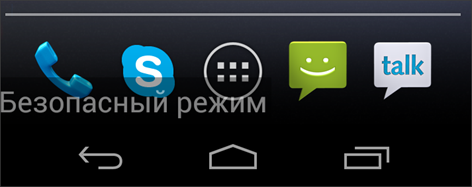
Якщо написи «Безпечний режим» немає, то вам не вдалося ввімкнути безпечний режим. Спробуйте інші методи.
Про те, як вимкнути безпечний режим
, можете прочитати у нашій .
Як увімкнути безпечний режим на Андроїд смартфоні Samsung
Якщо у вас смартфон від компанії Samsung (Samsung GALAXY), то вмикати безпечний режим потрібно по-іншому. Спочатку потрібно вимкнути смартфон, після цього включити смартфон і в момент, коли на екрані з'явиться напис Samsung, потрібно натиснути на кнопку зниження гучності і утримувати її доки телефон не запуститься в безпечному режимі.

Вимкнення безпечного режиму на Android смартфонах Samsung GALAXY виконується аналогічним способом, тільки замість кнопки зниження гучності потрібно натискати кнопку підвищення гучності.
Увімкнення безпечного режиму на Android 4.0
Якщо у вас пристрій з Android 4.0 (або ще більше стара версія Android), то для увімкнення безпечного режиму потрібно використовувати інший спосіб. Вам потрібно вимкнути Android смартфон і включити його. У момент увімкнення при появі логотипу затискаємо обидві клавіші гучності та утримуємо їх, доки смартфон не завантажиться. Після закінчення завантаження телефон повинен почати працювати в безпечному режимі.
Для чого потрібно входити в безпечний режим на Galaxy S3 від Samsung?
Нерідко трапляється, що встановлення ігрових програм та інших програм неналежної якості призводить до виникнення несправностей із пристроєм. За допомогою безпечного режиму їх можна спробувати діагностувати.
Отже, якщо Galaxy S3 сильно «гальмує» або мимоволі перезавантажується, потрібно дізнатися причину проблем, що виникли. Як здійснюється така діагностика? Особливість Safe Mode полягає в тому, що смартфон продовжує працювати, проте всі сторонні програми при цьому відключаються. Таким чином, можна з'ясувати, чи носить збій програмний характер, чи він викликаний неполадками в апаратній частині.
Під час завантаження безпечного режиму запускається лише базова конфігурація системи. Перед цим рекомендується вимкнути пристрій та витягнути акумулятор секунд на п'ять, після чого встановити його назад та закрити. задню кришку.
Слід також знати, що завантаження в режимі Safe Mode не призводить до Hard Reset, тобто до відкату до заводських налаштувань. Єдині дані, які можуть зникнути – це віджети, і то швидше як виняток.
Інструкція входу в безпечний режим на Galaxy S3 від Samsung
Ми з'ясували, що мобільний пристрій, що описується, підтримує безпечний режим, за допомогою якого можна діагностувати неполадки. Якщо з'ясовується, що проблема носить серйозний характер, можливо, потрібно вдатися вже до Hard Reset, або ж звернутися до сервісний центр. Адже навіть якщо вдасться, то навряд чи вдасться усунути її самостійно.
Отже, як увійти до безпечного режиму на samsung galaxy s3? Для початку вимикаємо свій пристрій. Наступні маніпуляції залежать від того, якою версією платформи Android ми користуємось. Якщо це 4.1 і вище, затискаємо кнопку увімкнення апарата і чекаємо, поки на екрані з'явиться додаткове меню. Тримаємо палець на кнопці відключення живлення доти, доки не з'явиться опція «Перехід у безпечний режим». Натискаємо «ОК» і чекаємо перезавантаження Safe Mode. Тепер можна приступати до діагностики проблем роботи пристрою.
Якщо ми користуємось версією Android 4.0 (і нижче), чинні дії будуть дещо відрізнятися. Вмикаємо пристрій. У той момент, коли на екрані відобразиться логотип платформи, одночасно затискаємо клавіші збільшення-зменшення гучності доти, доки не буде здійснено перезавантаження смартфона.
У цій статті ви зіткнетеся з темами:
- Що таке безпечний режим телефону?
- Чому телефон завантажився у безпечному режимі?
- Як увімкнути безпечний режим телефону?
- Як вимкнути безпечний режим телефону?
Ви втомилися від того, що ваш телефон Samsungчасто переходить у безпечний режим? Як ви боретесь, коли це відбувається? Вихід із безпечного режиму насправді головний біль. Так як телефон продовжує перезавантажуватися, поки не буде вимкнений, вам потрібно оперативно виправити цю ситуацію. Незважаючи на те, що це звучить досить складно, завантаження в безпечному режимі не перешкоджає нормальному функціонуванню пристрою. Також ви не повинні перейматися тим, чи зможе телефон повернутися до нормального режиму. Перш ніж розповісти про все це, давайте дізнаємося більше про безпечний режим на Android телефонах.
Що таке безпечний режим телефону?
Це стан безпеки, який виникає через неправильне встановлення будь-якої програми або пошкодженого програмного забезпечення. Безпечний режим використовує налаштування телефону для завантаження за замовчуванням, який, в результаті, відключає будь-яку програму стороннього виробника, щоб працювати в цьому режимі. Будь-яка персоналізація, зроблена на телефоні, або налаштування користувача, зникнуть з нього. Навіть програми, завантажені з магазину Play Маркет, будуть відображатися як видалені. Відображаються лише попередньо встановлені програми та функції, а будь-яка програма або файл, які були вручну завантажені вами, не будуть видно в безпечному режимі. Однак, як тільки ви повернетесь до нормального режиму, всі програми будуть на місці і телефон почне функціонувати нормально, як і раніше.
Цей режим зазвичай використовується розробниками для налагодження або видалення будь-якої програми, яка заважає безперебійній роботі телефону. Ви не зможете встановлювати або запускати програми сторонніх розробників у безпечному режимі, і в нижній частині головного екрана з'явиться водяний знак Safe Mode. Іноді користувачі випадково завантажуються в безпечному режимі, не знаючи, що вони зробили. Це часто трапляється в результаті експериментів з телефоном і, отже, вони гадки не мають, як вирішити ситуацію.
Чому телефон завантажився у безпечному режимі?
Причина потрапляння у безпечний режим androidможе бути різною у кожному пристрої. Це може статися через будь-яку програму третьої сторони, яка заважає нормальному функціонуванню пристрою. Або це може бути якимось шкідливим посиланням або програмою, яка вбудовується в програмне забезпечення. Іноді занадто велика кількістьЕксперименти з телефоном та іншими інструментами та програмами можуть випадково перевести пристрій у безпечний режим.
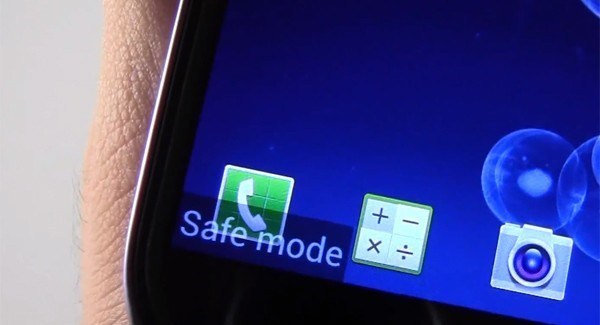
Як вимкнути безпечний режим телефону?
Якою б не була причина влучення телефону в безпечний режим, є спосіб виходу з нього. У нас є ціла низка прийомів, які сприяють виходу з безпечного режиму. Ці методи можуть бути застосовані до будь-якого android телефону, включаючи моделі Samsung Galaxy, такі як Galaxy Note, Galaxy Grand, Galaxy Grand Neo, серії Galaxy S, серії Galaxy Y та інші моделі, такі як HTC, Nexus, Motorola, Sony Xperia, LG, Lenovo, Xolo, Micromax і т.д.
(1) Перезавантажте телефон
Перед тим, як використовувати складні рішення, почніть із найпростішого. Перезавантаження телефону допоможе вирішити будь-яку технічну проблему, у тому числі відключення безпечного режиму телефону. Знайдіть останню встановлену програму, через яку телефон перейшов у безпечний режим і видаліть його до перезавантаження телефону. Щоб вимкнути безпечний режим, виконайте такі кроки:
- Перейдіть до Установки телефону > Менеджер програм.
- Знайдіть додаток, який імовірно став джерелом неприємностей> Натисніть на нього.
- Натисніть Видалити та видаліть програму з телефону.
- Тепер натисніть і утримуйте кнопку живлення телефону> Натисніть кнопку Перезавантажити.
Зачекайте, поки телефон перезавантажиться, щоб повернутися до нормального режиму.
(2) Натисніть та утримуйте кнопку живлення та клавішу зменшення або збільшення гучності
Якщо у вас залишилися проблеми з телефоном навіть після перезавантаження, спробуйте цей метод.
- Натисніть та утримуйте кнопку живлення, натисніть 'Вимкнути'.
- Після того, як телефон вимкнеться, вам потрібно включити його знову, натиснувши кнопку живлення та клавішу зменшення або збільшення гучності одночасно.
(3) Виймання акумулятора телефону та SIM-картки для вимкнення безпечного режиму
Якщо ви все ще не можете вийти з безпечного режиму на телефоні, це означає, що справа приймає серйозний оборот. Але не здавайтеся, ви можете спробувати ще один спосіб відключити безпечний режим на андроїді.
- Вимкніть телефон за допомогою кнопки живлення.
- Зніміть задню кришку> вийміть акумулятор та SIM-картку на 2 хвилини. Це допоможе видалити заряд, що залишився, з телефону.
- Тепер вставте SIM-картку, батарею та задню кришку назад і увімкніть телефон, натиснувши кнопку увімкнення.
Безпечний режим більше не з'явиться.
(4) Відновлення заводських налаштувань телефону для виходу з безпечного режиму на Android
Якщо незважаючи на спроби використовувати всі ці методи, безпечний режим, як і раніше, з'являється на телефоні, краще почати заново. Якщо ви не є розробником і не знаєте, як зробити налагодження програми, ви не повинні намагатися грати з кодами програм, щоб знайти те, що зіпсовано. Краще поверніть свіжий вигляд телефону.
Перед тим, як скинути налаштування на телефоні, необхідно зберегти резервну копіювсіх ваших файлів та папок та контактів з телефонної книги.
- Перейдіть до Установки телефону > Резервне копіювання та скидання.
- Натисніть на резервне копіювання та запустіть процес резервного копіюваннядо того, як зробити скидання.
- Після завершення процесу резервного копіювання виберіть скидання до заводських налаштувань.
- Підтвердьте дію, і телефон стане новим.
- Після перезавантаження телефону безпечний режим вимкнеться.
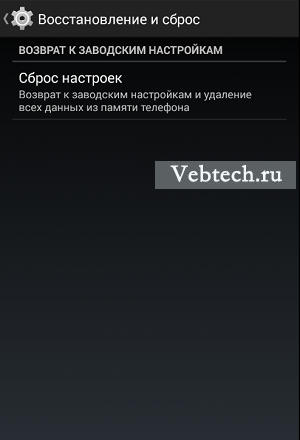
(5) Як вимкнути безпечний режим за допомогою хард ресет (апаратне скидання)?
Hard Reset схожий на скидання до заводських налаштувань, але це робиться методом розробника. Апаратне скидання стирає все з телефону, у тому числі кеш та пам'ять, які не можуть бути очищені методом заводського скидання. Хард ресет очищає телефон, починаючи з базового рівня, щоб зробити його новим. Щоб видалити безпечний режим жорстким скиданням, виконайте такі дії:
- Спочатку вимкніть телефон.
- Тепер потрібно завантажити телефон у режимі відновлення. Як це зробити залежить від моделі пристрої Samsung. Як правило, потрібно натиснути кнопку живлення + кнопку збільшення гучності + клавішу Додому, щоб увімкнути телефон, і утримуйте кнопки, поки на екрані не з'являться різні опції. Для інших брендів, таких як HTC, Motorola та LG, натисніть кнопки живлення + гучність вниз. Ви також можете пошукати комбінації кнопок для конкретної моделів Інтернеті або в посібнику телефону.
- Використовуйте кнопки регулювання гучності на телефоні, щоб виділити 'wipe data/ factory reset' та натисніть кнопку живлення, щоб підтвердити вибір.
- Виберіть Yes, щоб підтвердити скидання> за допомогою кнопки живлення виберіть Yes.
Зачекайте, поки скидання не буде завершено.
Ви можете застосувати наведені вище методи для всіх андроїд телефонів на платформі Samsung, включаючи Samsung Galaxy 1, 2, 3, 4, 5, 6 та Samsung Galaxy Note 1, 2, 3, 4, 5, Galaxy tab, Galaxy Grand, Core, Ace, Pocket, Alpha, S Duos, Star, Young, Sport, Active, Zoom, Express, Fresh, Round, Light, Fame, Exhibit, Mega, Trend, Win, Y Plus, XCover, Premier, Mega та інші телефони.
Як увімкнути безпечний режим телефону?
Застосування цієї методики змінюється для різних моделейтелефонів.
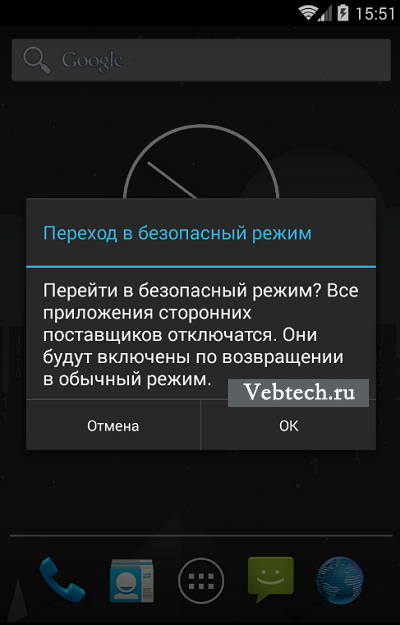
(1) Увімкнення безпечного режиму на Samsung Galaxy
- Вимкніть пристрій.
- Натисніть кнопку живлення, щоб увімкнути телефон.
- Під час запуску (якщо на екрані з'являється логотип Samsung Galaxy), утримуйте кнопку зменшення гучності.
- Ваш телефон завантажиться у безпечному режимі.
- У безпечному режимі не завантажуватиметься жодних програм сторонніх розробників або ігор.
Щоб повернутися до нормального режиму, просто перезавантажте телефон.
(2) HTC
- Вимкніть, а потім увімкніть телефон, натиснувши кнопку живлення.
- Коли на екрані з'явиться логотип HTC, натисніть і утримуйте кнопку зменшення гучності.
- Утримуйте її, доки не з'явиться домашній екран та безпечний режим.
- Ви відчуєте вібрацію, коли телефон входить у безпечний режим.
(3) Nexus 6
- Вимкніть телефон та вийміть акумулятор. Увімкніть.
- Потім знову відключіть наступним способом – при натисканні кнопки вимкнення з'явиться діалогове вікно, натисніть та утримуйте опцію відключення живлення у діалоговому вікні.
- Натисніть кнопку OK, коли з'явиться вікно підтвердження перезавантаження у безпечному режимі.
- Пристрій завантажиться у безпечному режимі.
(4) Sony Xperia
- Вимкніть телефон.
- Натисніть кнопку живлення, щоб перезавантажити пристрій.
- Як тільки Ви відчуєте вібрацію під час запуску, утримуйте кнопку зменшення гучності.
- Натисніть і утримуйте, доки пристрій не завантажиться в безпечному режимі.
(5) Motorola Droid
- Вимкніть телефон та витягніть апаратну клавіатуру.
- Натисніть та утримуйте кнопку живлення + кнопку Меню на клавіатурі.
- Утримуйте кнопку Меню, доки не відчуєте вібрацію, і на екрані не з'явиться око робота.
- Телефон завантажиться у безпечному режимі.
Отже, з цієї статті ви дізналися про те, як увімкнути/вимкнути безпечний режим на телефоні та як з ним працювати. Єдина відмінність безпечного режиму від нормального полягає в тому, що встановлені ігриі програми сторонніх виробників, у тому числі завантажені з Play Маркет, просто не будуть працювати в цьому режимі, і не можна буде встановлювати будь-які сторонні програми або ігри. Безпечний режим ніби переміщає пристрій у безпечну зону, і ця властивість застосовується розробниками та програмістами для налагодження будь-якої програми, яка викликає проблеми з програмним забезпеченням телефону. Таким чином, користуватися телефоном потрібно дуже обережно в цьому режимі, і, якщо ви не розробник, постарайтеся не зіпсувати файли операційної системи.
Операційну систему Androidлегко можна засмітити, викликавши тим самим постійні зависання та інші неприємні глюки. Допомогти з'ясувати причину появи може безпечний режим. Його головна особливість полягає у неможливості використання тих додатків, які ви встановили після покупки девайсу. Запустити в безпечному режимі можна лише встановлені та системні програми. У цій статті ми детально розповімо про способи запуску даного режиму, а також про те, як вийти з безпечного режиму.
Компанія Google не наполягає на тому, щоб усі виробники впроваджували у свої смартфони та планшети конкретний спосіб запуску безпечного режиму. Тому від моделі до моделі може відрізнятися. Найпопулярніший спосіб полягає в наступних діях:
Крок 1.Перейдіть в меню вимкнення, натиснувши на деякий час кнопку живлення.
Крок 2Утримуйте палець на пункті « Вимкнути живлення». З'явиться нове меню.
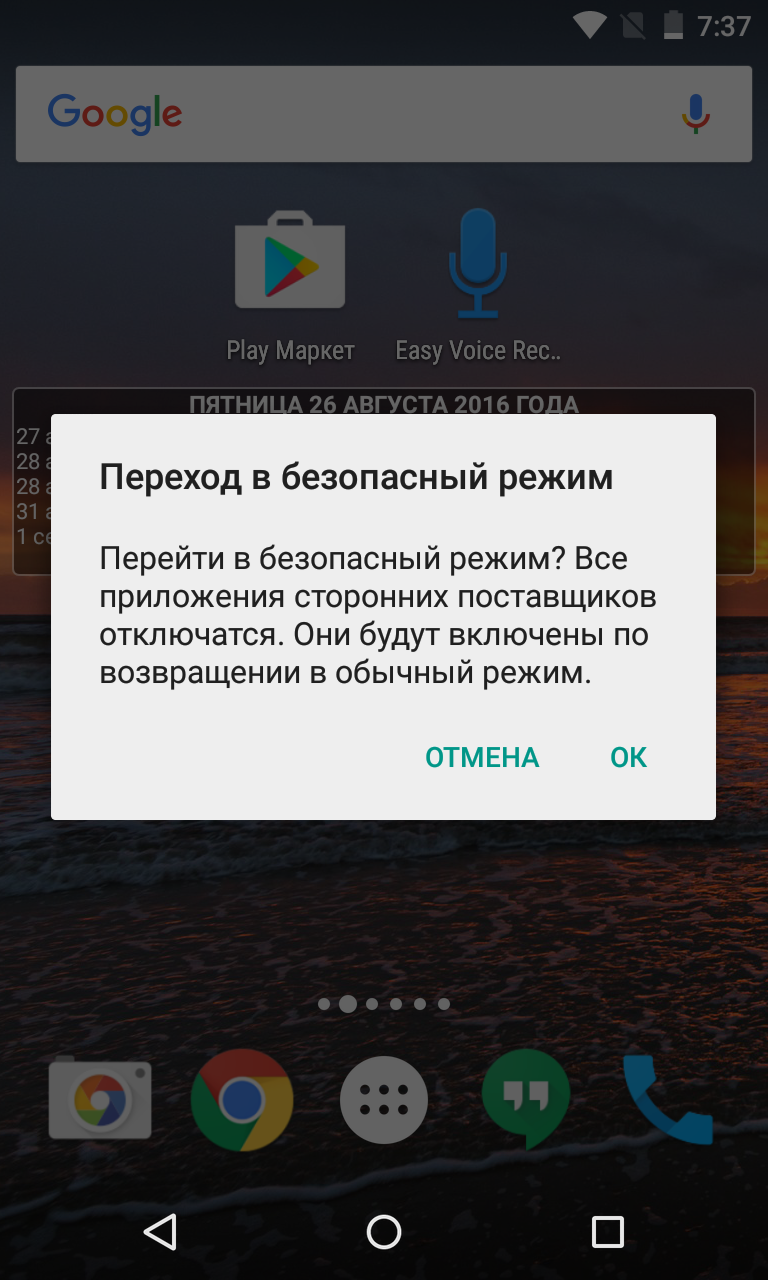
Крок 3Погодьтеся із системою, натиснувши кнопку « Ок». Апарат перезавантажиться, після чого ви потрапите у безпечний режим. Про те, що вам вдалося в нього зайти, свідчить відповідний напис у лівому нижньому кутку екрана.
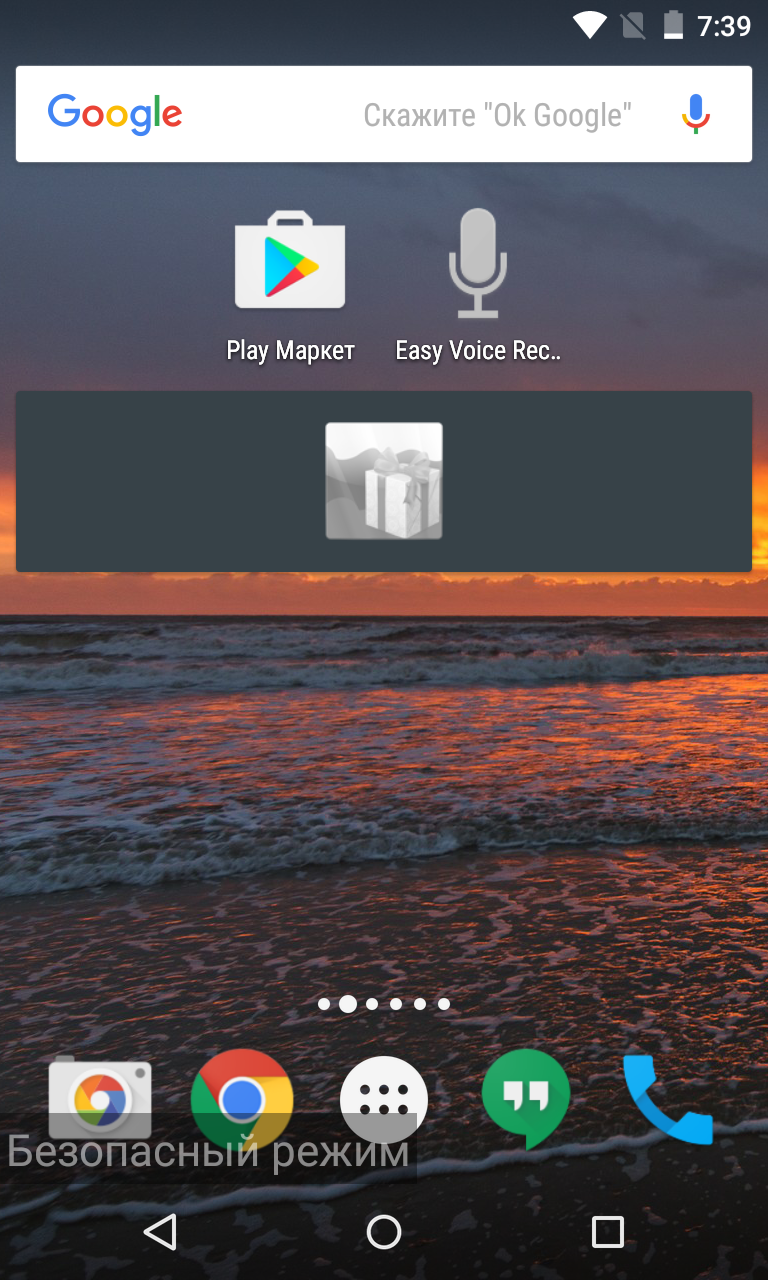
У цьому режимі не працюють програми та ігри, які ви встановлювали самостійно. Якщо в безпечному режимі ваш пристрій працює без будь-яких гальм, проблеми викликані одним з встановлених додатків, а чи не поганим станом операційної системи.
Способи запуску безпечного режиму на різних смартфонах
Основний спосіб працює на пристроях із серії Nexus та деяких інших смартфонах, не доповнених тією чи іншою фірмовою оболонкою. Також він застосовується на неофіційних прошивках – наприклад, у CyanogenMod. На інших гаджетах здебільшого використовується спеціальний перелік дій.
з апаратними кнопками.Вимкніть смартфон. Далі утримуйте клавішу «Меню», при цьому натисніть протягом кількох секунд на кнопку живлення, щоб увімкнути девайс.
Galaxy S3 і старіші моделі (версія ОС - Android 2.3 і нижче).Вимкніть девайс. Далі увімкніть його та дочекайтеся моменту, коли на екрані з'являється логотип виробника. Затисніть кнопку «Меню», утримуючи її до кінця завантаження операційної системи.
Сучасні смартфони Samsung(Android 4.0 та вище).Вимкніть пристрій. Увімкніть смартфон, дочекавшись появи білого логотипу південнокорейської компанії. У цей момент натисніть кнопку зменшення гучності. Тримайте її аж до успішного завантаження операційної системи.
Droid RAZR та деякі інші апарати.Вимкніть девайс. Далі увімкніть його, в певний моментнатиснувши та затиснувши кнопки збільшення та зменшення гучності. Тримайте їх до завантаження системи в безпечному режимі.
У багатьох випадках один із наведених вище способів працює і на апаратах інших виробників, які нами згадані не були. Пробуйте, експериментуйте!
Вихід із безпечного режиму
Деякі користувачі цікавляться і щодо того, як відключити безпечний режим на Android. Насправді зробити це набагато легше, ніж потрапити до безпечного режиму. Найчастіше допомагає вимикання та увімкнення апарата. Також ви можете відкрити панель повідомлень - напевно в ній є повідомлення з пропозицією прибрати безпечний режим.
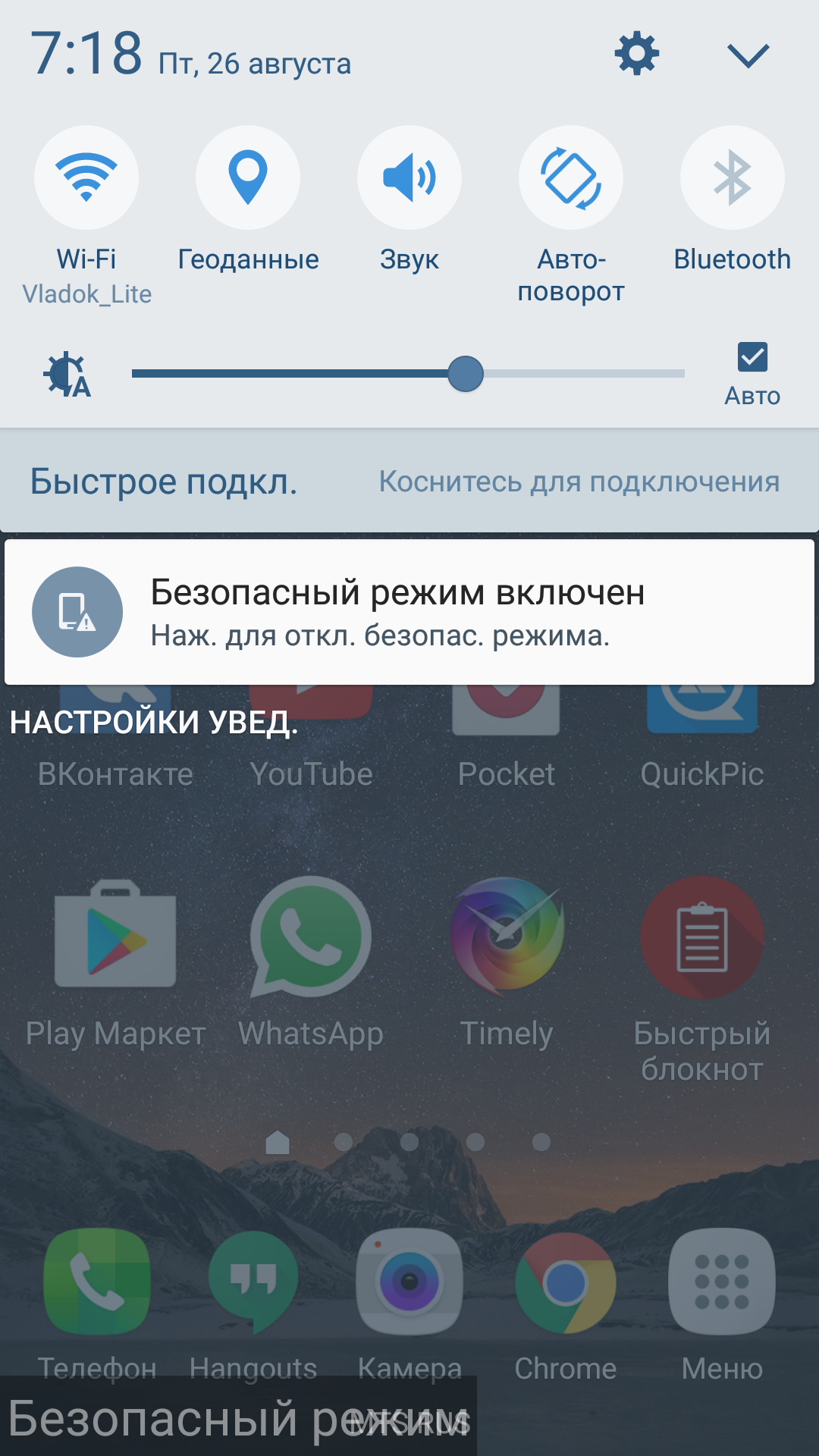
Натисніть повідомлення, після чого має відобразитися спливаюче меню. У ньому необхідно натиснути « Ок», погодившись із закінченням роботи у безпечному режимі.
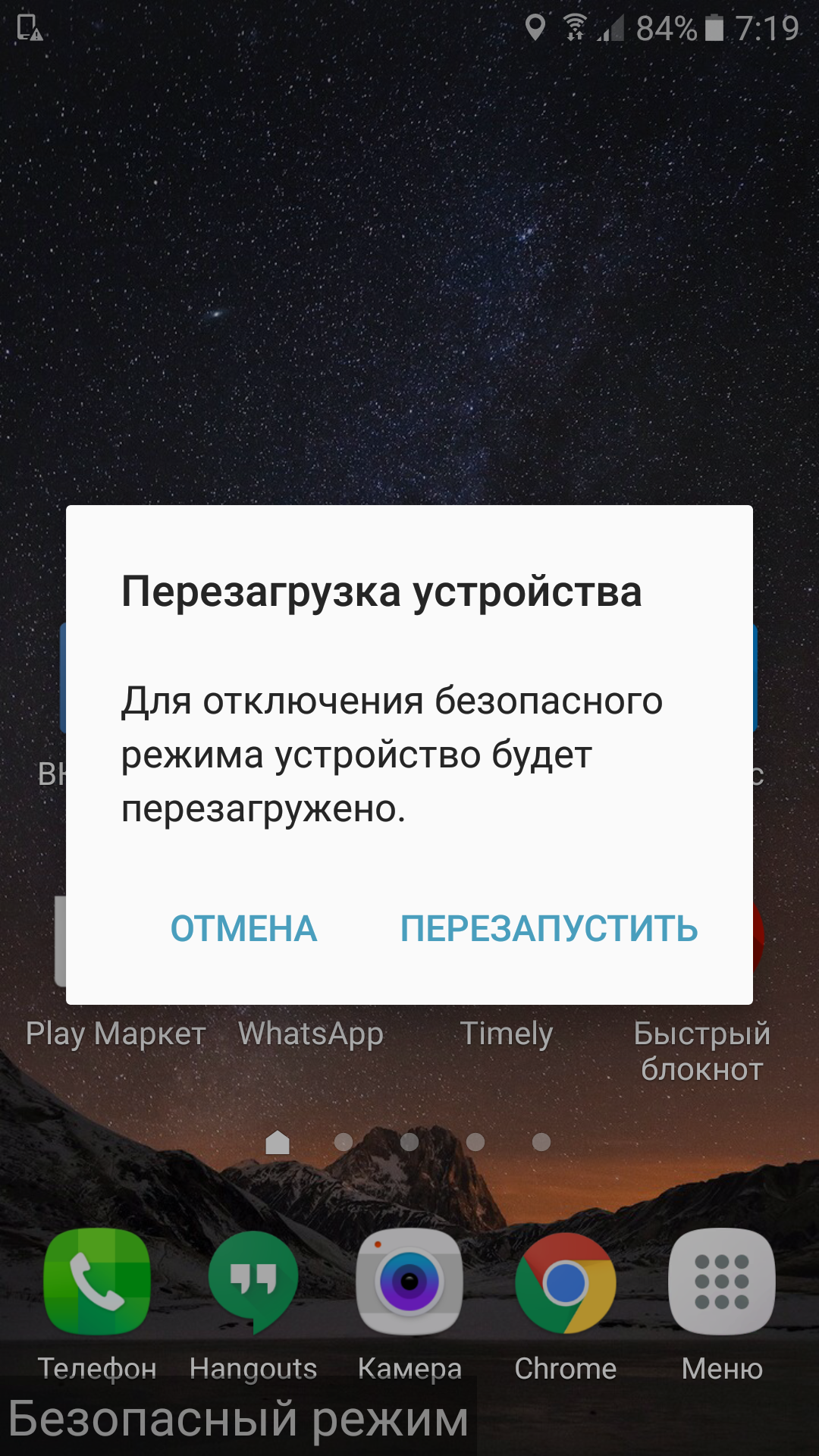
Так апарат перезавантажиться, після чого ви потрапите в звичайний режим роботи операційної системи.
На деяких пристроях від Samsungзняти безпечний режим у такий спосіб не виходить. На них потрібно при появі логотипу виробника затиснути кнопку збільшення гучностіабо клавішу « Меню».



